Jak sprawdzić zajęte miejsce w systemie Android z komputera z systemem Windows za pośrednictwem protokołu MTP
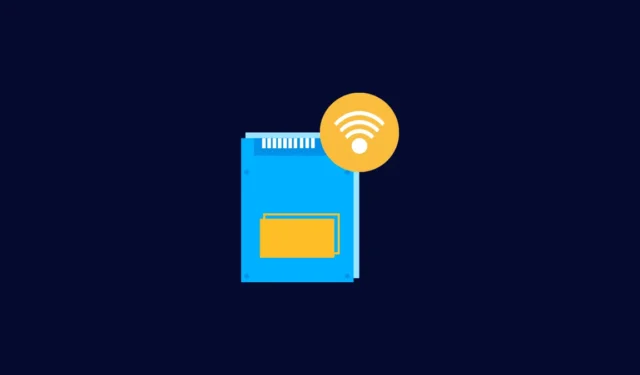
Pamięć Androida nie jest taka jak kiedyś. W dzisiejszych czasach rozszerzalne gniazda pamięci nie są już modne i utkniesz z pojemnością pamięci, którą ma do zaoferowania Twój telefon. Utrudnia to życie przeciętnemu użytkownikowi Androida, który nie jest jeszcze sprzedawany w usługach w chmurze.
W takich sytuacjach wiedza o tym, które aplikacje i pliki zajmują dużo miejsca na urządzeniu, ma kluczowe znaczenie. Chociaż wbudowany eksplorator plików może pokazywać rozmiar pliku, nie podaje ogólnego podziału wykorzystania pamięci.
Na szczęście istnieją narzędzia do zarządzania dyskami, takie jak TreeSize, które mogą się przydać. Mając tylko kabel USB, możesz dowiedzieć się o całkowitym rozpadzie zajętego miejsca na urządzeniu z Androidem. W tym przewodniku przedstawiamy instrukcje krok po kroku, jak korzystać z TreeSize, aby znaleźć użycie pamięci telefonu z systemem Android za pośrednictwem protokołu MTP. FYI, możesz także użyć TreeSize, aby bezprzewodowo znaleźć używane miejsce na Androidzie.
Użyj TreeSize, aby znaleźć wykorzystanie pamięci masowej Androida przez MTP (za pomocą kabla)
TreeSize to narzędzie do zarządzania dyskami, którego będziemy używać w tym procesie. Ma zarówno wersję bezpłatną, jak i płatną. Z tego ostatniego można również skorzystać w 30-dniowym okresie próbnym, aby sprawdzić jego funkcje. Ale dla naszych intencji i celów nawet TreeSize Free jest wystarczająco dobry.
Oto wszystko, co musisz zrobić, aby znaleźć wykorzystanie miejsca na urządzeniu z systemem Android za pomocą komputera z systemem Windows.
Krok 1. Zainstaluj TreeSize
Najpierw kliknij poniższy link, aby pobrać TreeSize Free.
- Rozmiar drzewa za darmo | Link do pobrania
Na stronie internetowej kliknij Bezpłatne pobieranie w prawym górnym rogu.
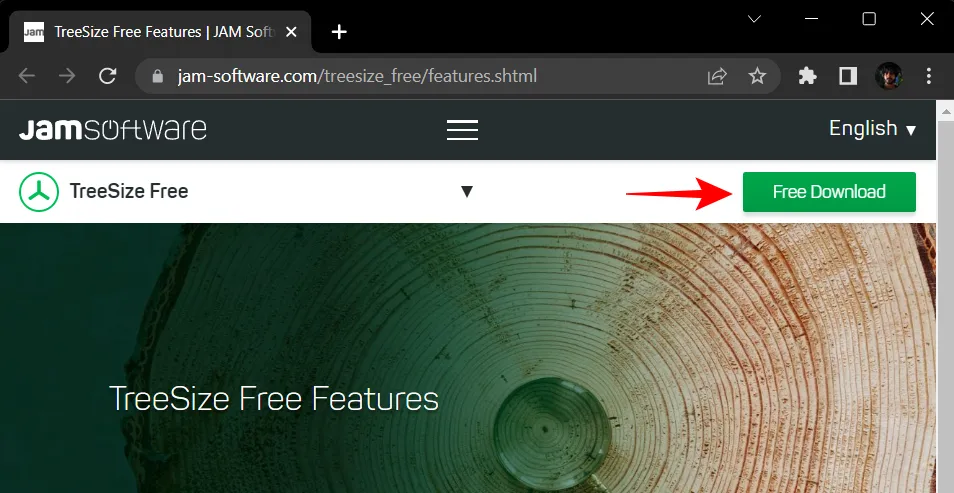
Wybierz wykonywalny plik instalacyjny i kliknij Pobierz .

Kliknij Kontynuuj z TreeSize Free na dole.
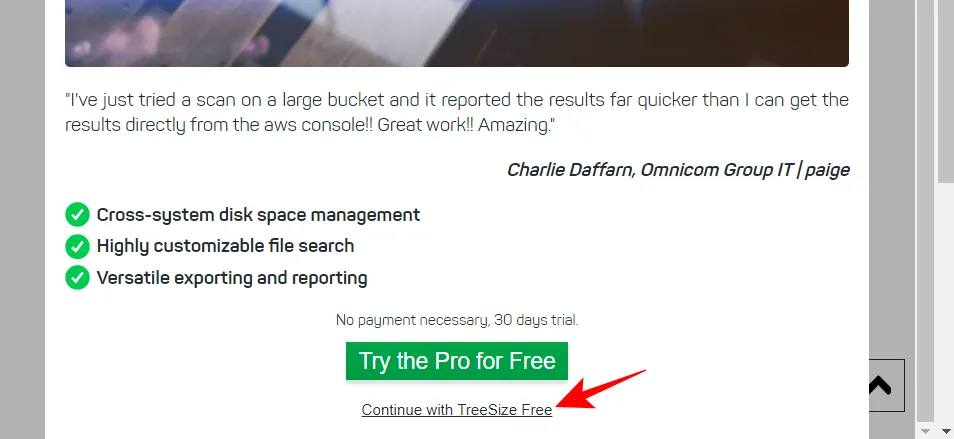
Po pobraniu uruchom plik instalacyjny.
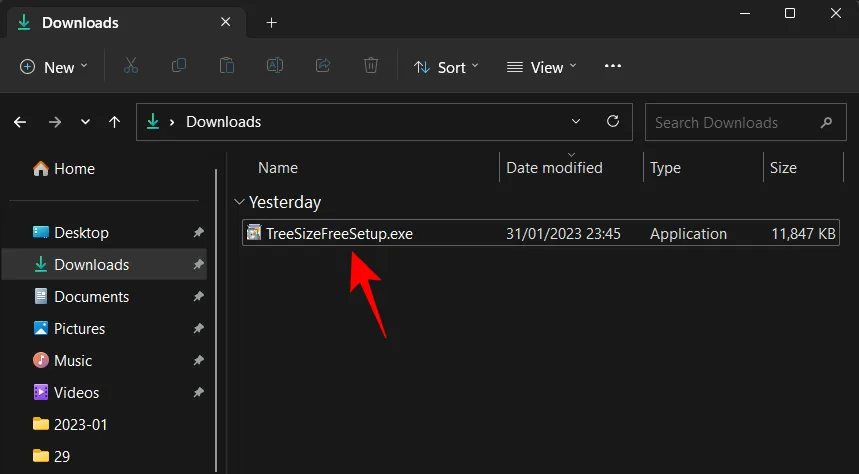
Postępuj zgodnie z instrukcjami wyświetlanymi na ekranie, aby zakończyć konfigurację.
Krok 2. Podłącz Androida do komputera przez USB
Następnie podłącz urządzenie z Androidem i komputer za pomocą kabla USB. Po nawiązaniu połączenia opuść pasek powiadomień i wybierz „Ładowanie tego urządzenia przez USB”.
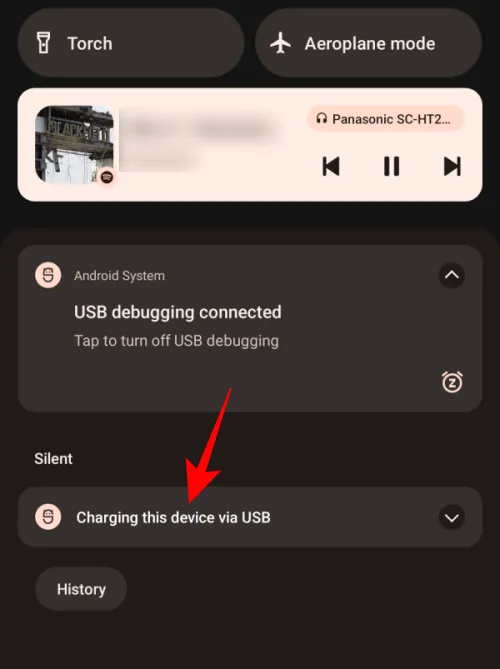
Gdy się rozwinie, dotknij go ponownie, aby zobaczyć więcej opcji.
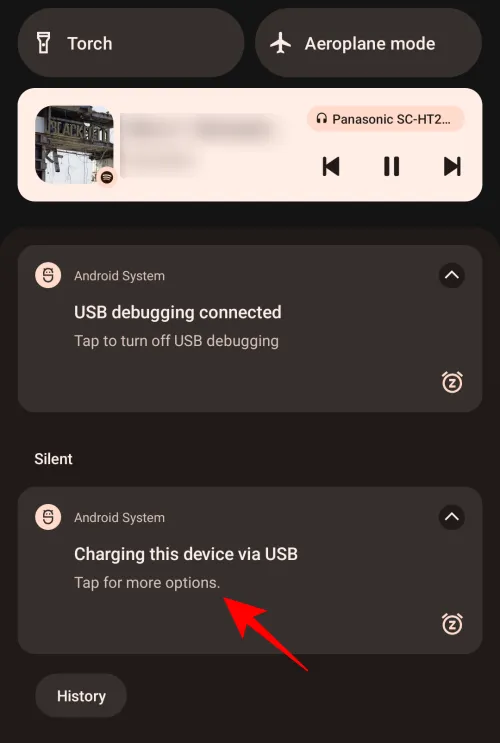
Tutaj wybierz Przesyłanie plików .
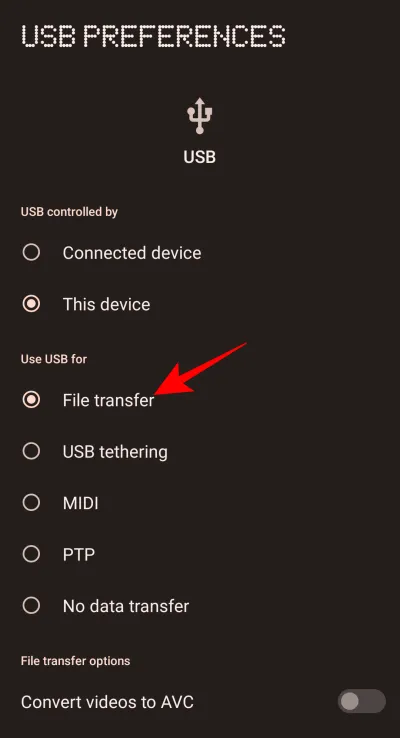
Spowoduje to wykrycie pamięci wewnętrznej przez system Windows w celu przesyłania plików i przeglądania wykorzystania pamięci.
Krok 3. Przeskanuj pamięć wewnętrzną za pomocą TreeSize
Uruchom TreeSize Free na swoim komputerze.
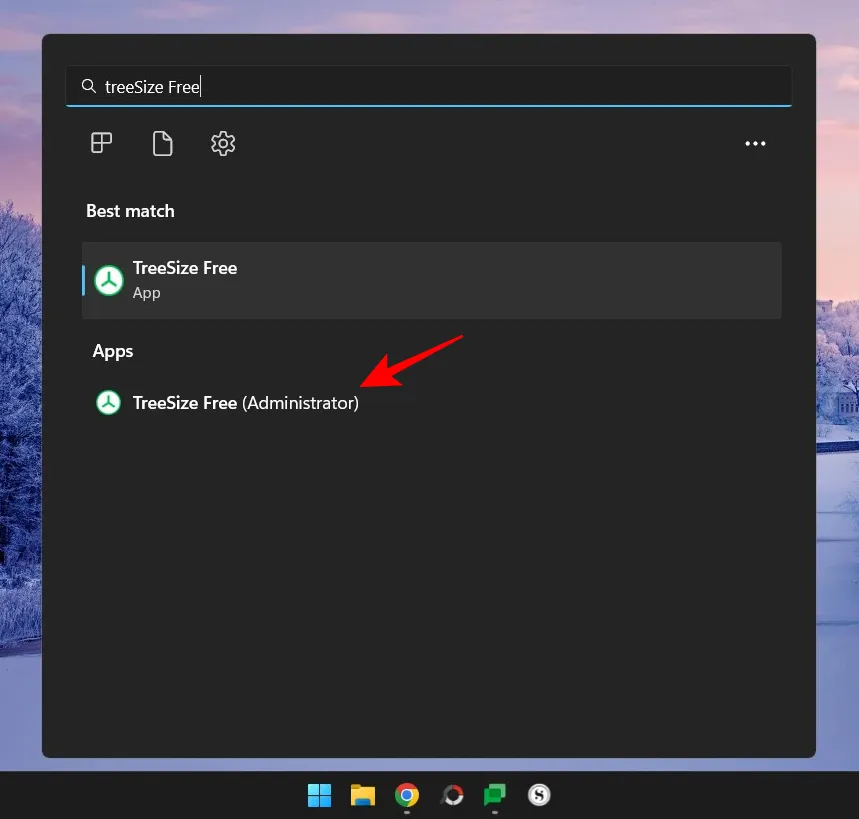
Kliknij Wybierz katalog w lewym okienku.
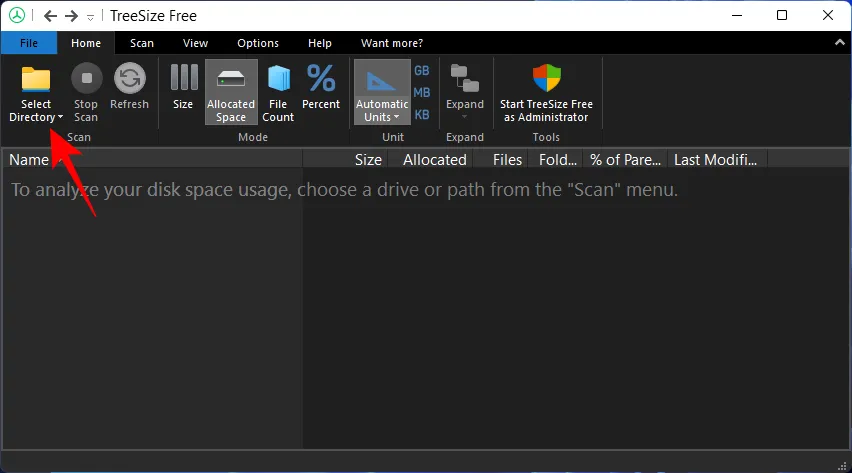
Kliknij Wybierz katalog na dole listy.
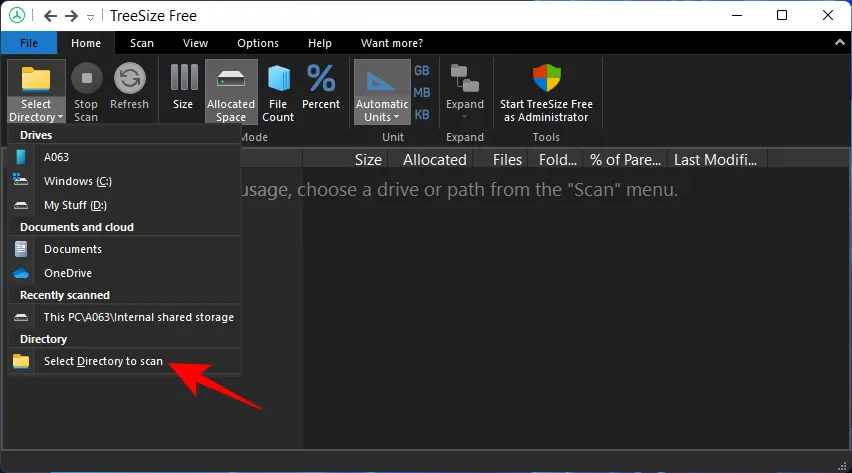
Przejdź do „Ten komputer” w lewym okienku i kliknij dwukrotnie urządzenie z systemem Android.
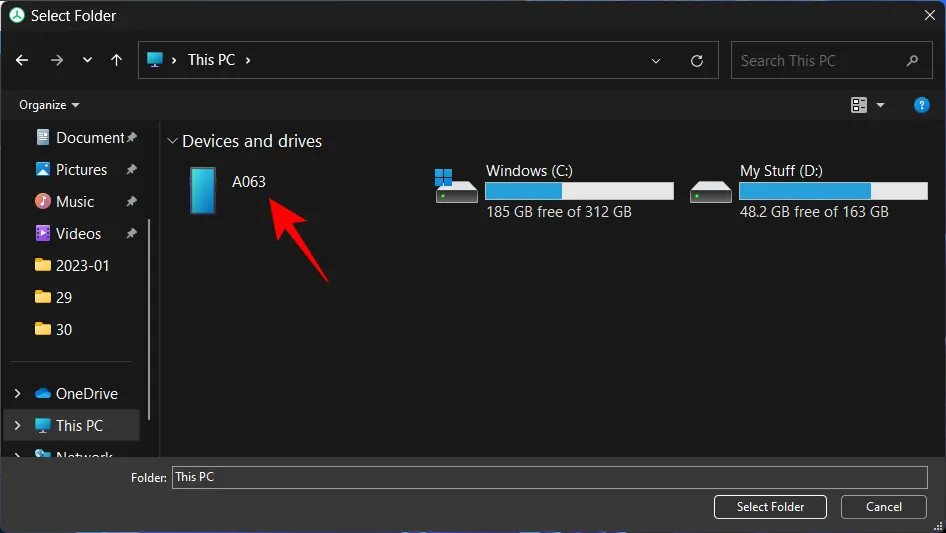
Wybierz swoją pamięć masową i kliknij Wybierz folder w prawym dolnym rogu.
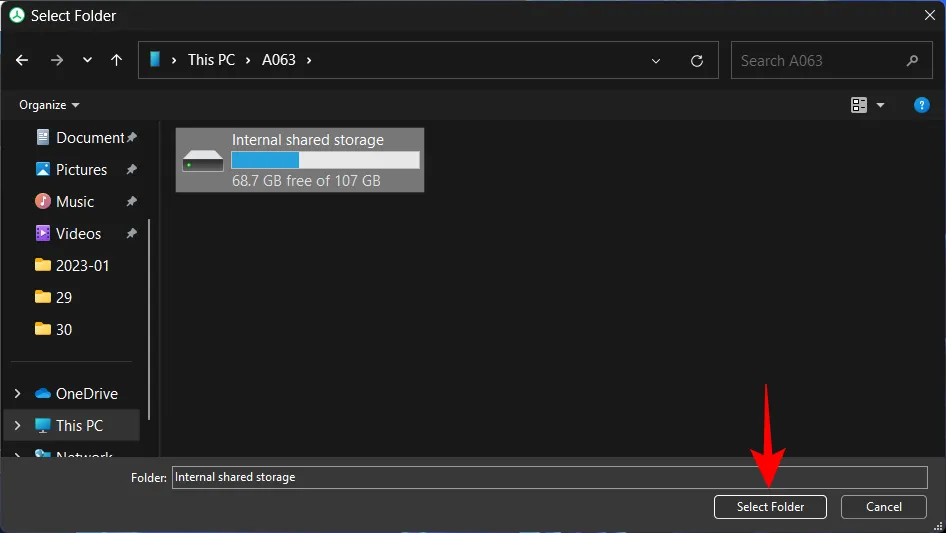
Twoje pliki w pamięci wewnętrznej zostaną teraz przeskanowane i wyświetlone na liście na podstawie przydzielonej przestrzeni.
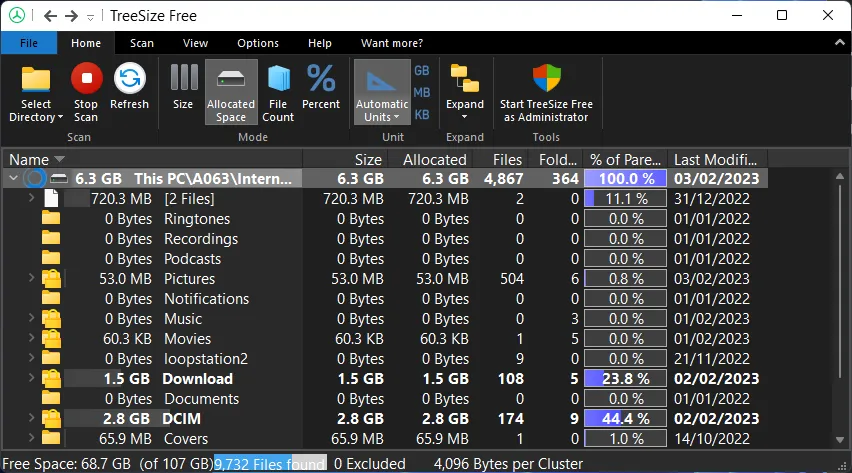
Krok 4. Wyświetl miejsce używane w systemie Android
Wszystkie foldery i podfoldery będą odzwierciedlać udział (lub procent) wykorzystania miejsca w stosunku do ich folderu nadrzędnego. Na przykład, jeśli rozwiniemy folder „Pobierz”, zobaczymy, że w nim folder „Telegram” zajmuje około 2,1% miejsca zajmowanego przez folder „Pobierz”, który zajmuje 17,2% całkowita wykorzystana przestrzeń.
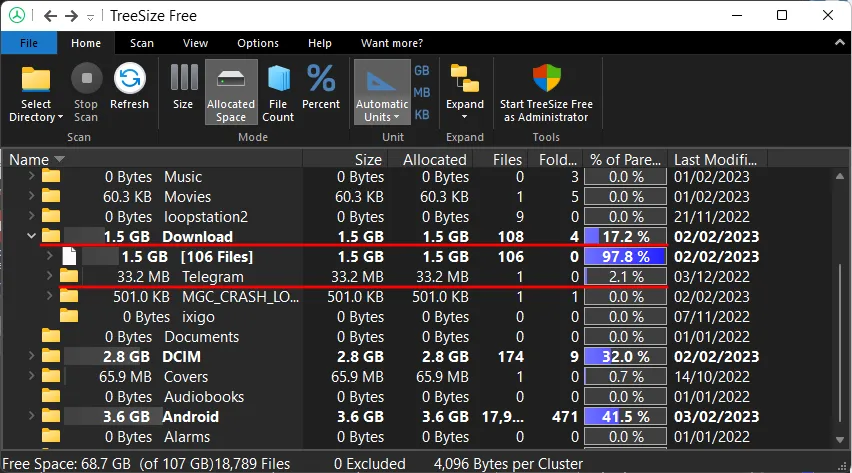
Aby uzyskać dodatkowe opcje wyświetlania, kliknij kartę Widok u góry.
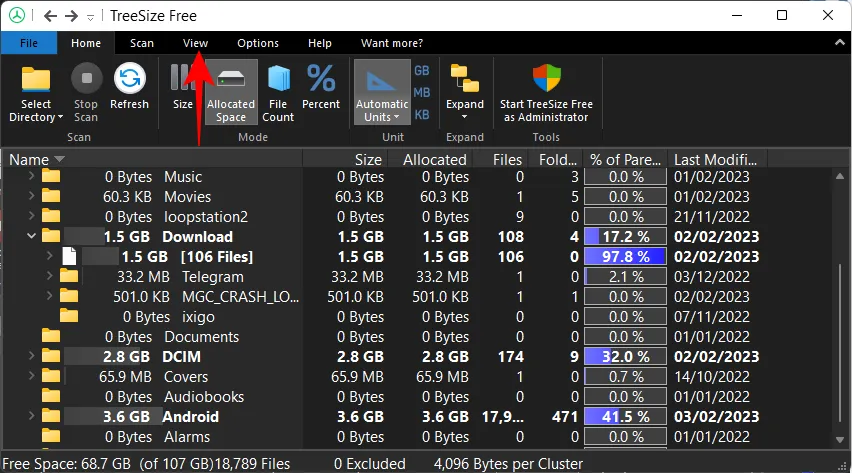
Następnie wybierz opcję Pokaż wykres mapy drzewa .
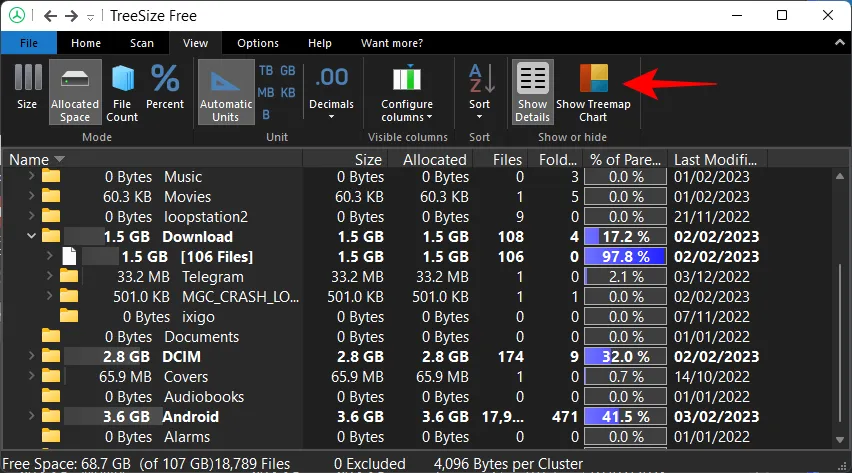
Po prawej stronie wykres daje widok z góry na rozmiar różnych folderów (odzwierciedlony przez rozmiar pudełek z folderami), a także jak głęboko znajdują się one w samym magazynie (podfolder „Poziomy”).
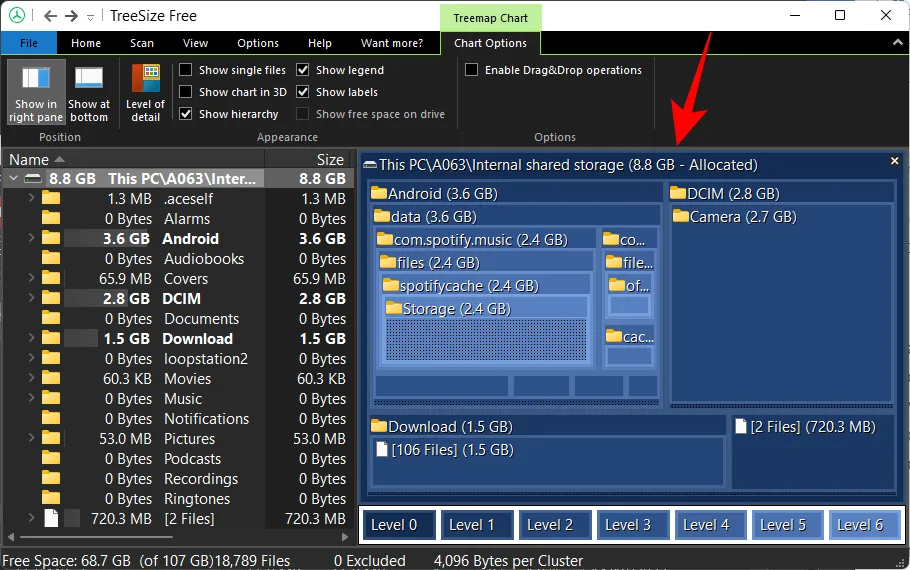
Ale to tylko przeglądanie „wykorzystania miejsca” przez foldery. Jeśli chcesz sprawdzić, w jaki sposób różne aplikacje zużywają pamięć telefonu z Androidem, będziesz musiał rozwinąć specjalnie folder Android (zawierający aplikacje) w lewym okienku.
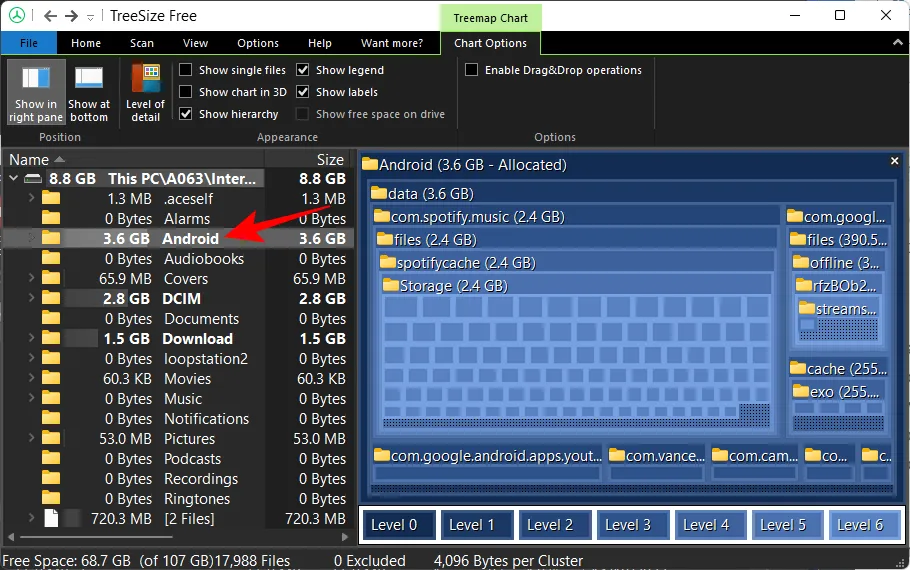
A następnie wybierz dane .
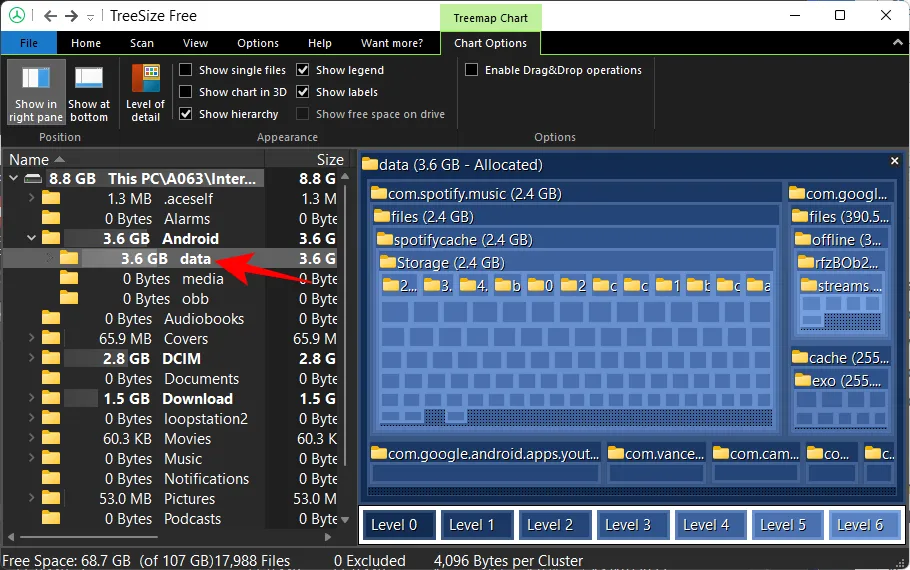
Aby uzyskać lepszy widok wykresu mapy drzewa, kliknij Pokaż u dołu .
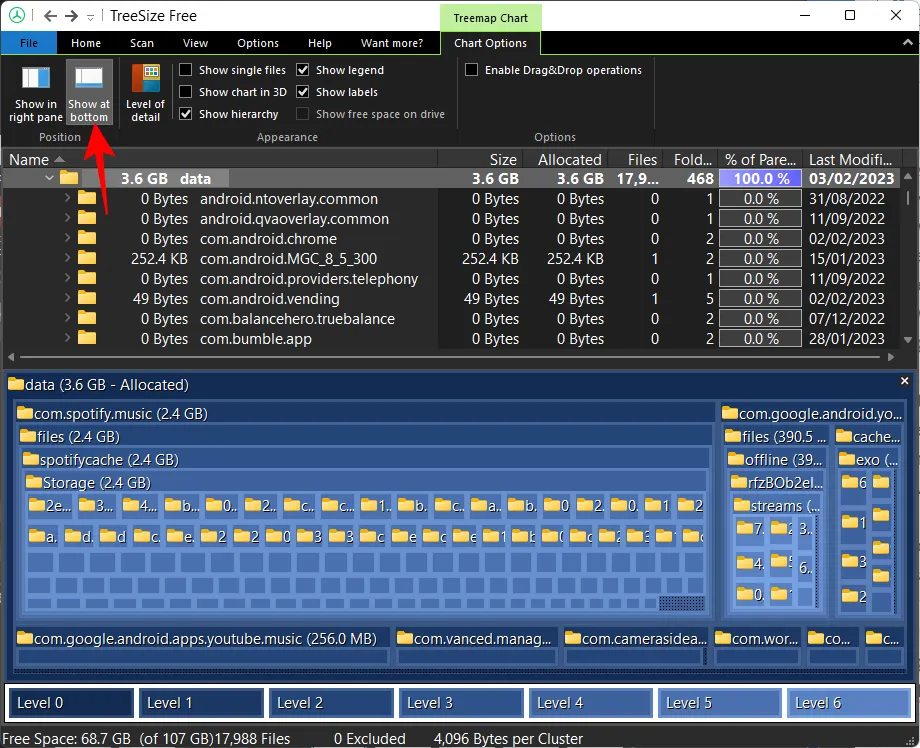
A także wybierz Pokaż wykres w 3D .
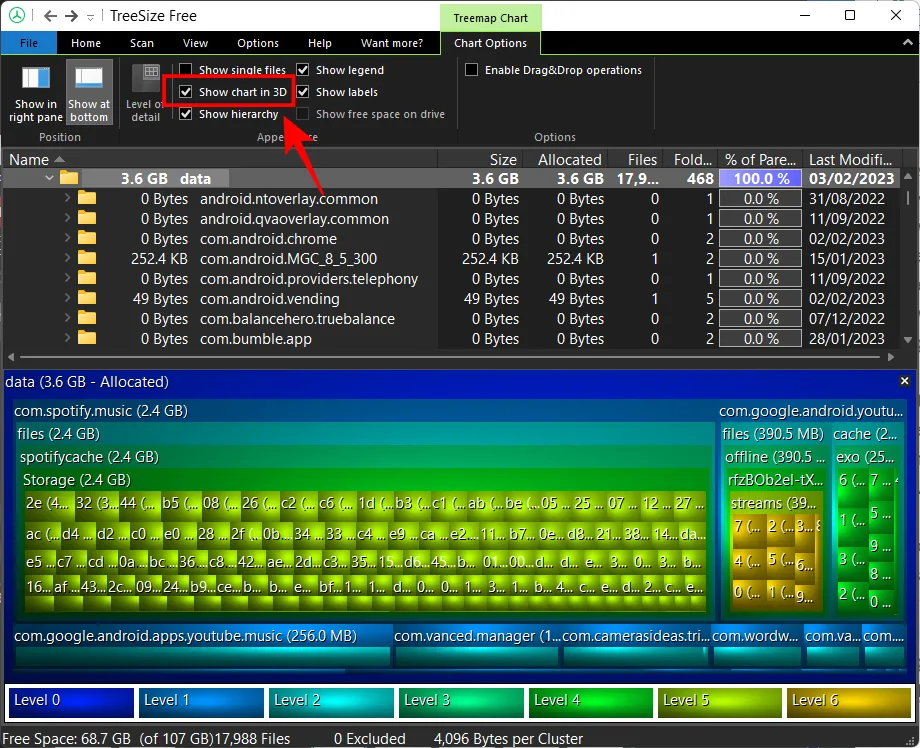
Renderowanie 3D da lepszą wskazówkę co do tego, jak głębokie są pliki, a także jaki jest udział ich wykorzystania pamięci masowej.
W zależności od sposobu użytkowania niektóre aplikacje mogą zajmować większość używanego miejsca, podczas gdy inne zajmują tylko minimalną ilość miejsca. Aby posortować je na podstawie udziału w wykorzystaniu miejsca, kliknij kolumnę „% rodzica”.
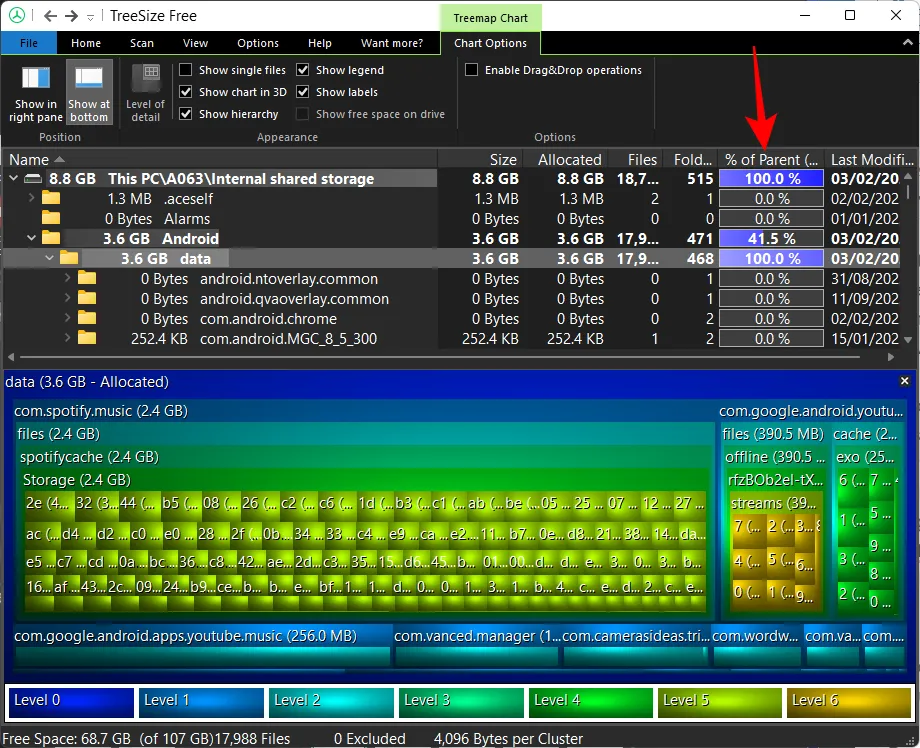
Dzięki temu układowi dowiesz się, które aplikacje pochłaniają najwięcej miejsca. W naszym przypadku jest to Spotify (64,6%) i YouTube (17,3%) całkowitego wykorzystania miejsca na aplikacje.
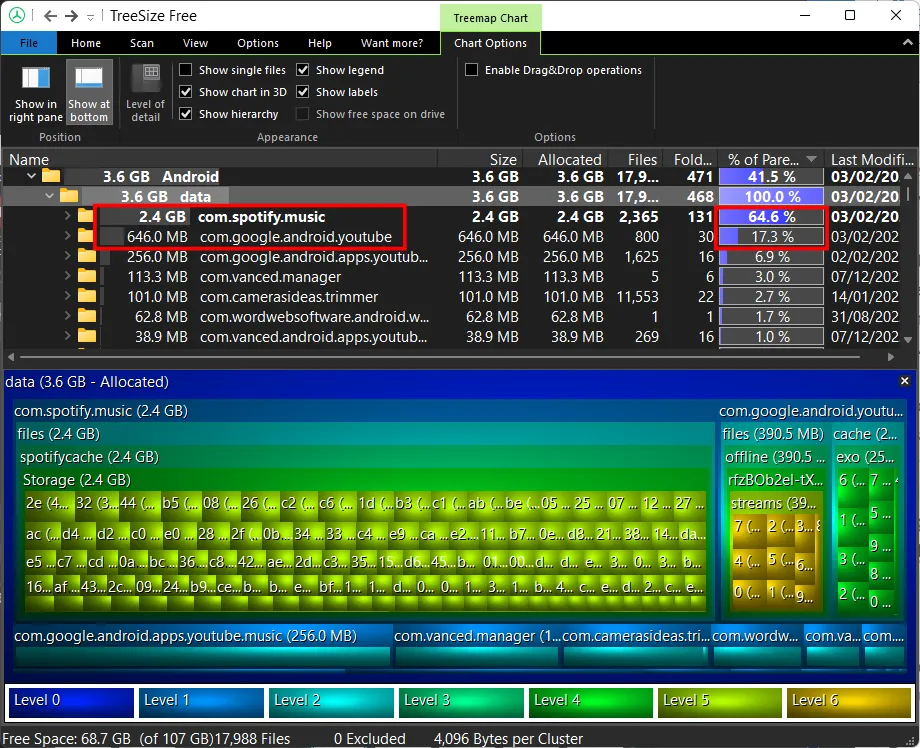
Zachęcamy do korzystania z innych opcji „Widok” i sortowania, aby dowiedzieć się o wykorzystaniu pamięci w sposób, który wydaje Ci się najbardziej odpowiedni.
Często zadawane pytania
W tej sekcji rzuciliśmy nieco światła na kilka często zadawanych pytań dotyczących dostępu do przestrzeni dyskowej telefonu z systemem Android za pomocą komputera z systemem Windows.
Jak mogę uzyskać dostęp do pamięci telefonu z Androidem z komputera?
Najłatwiejszym sposobem uzyskania dostępu do pamięci telefonu z systemem Android jest podłączenie go do komputera z systemem Windows przez USB i użycie Eksploratora plików do wyświetlenia pamięci telefonu. Jeśli jednak chcesz uzyskać szczegółowe zestawienie wykorzystania przestrzeni dyskowej, przydatna może być aplikacja TreeSize. Zapoznaj się z powyższym przewodnikiem, aby dowiedzieć się, jak to zrobić.
Jak sprawdzić, ile miejsca zajmuje aplikacja w systemie Windows?
Bezpłatna aplikacja TreeSize to świetne narzędzie do sprawdzania, ile miejsca zajmuje aplikacja. Po podłączeniu urządzenia z Androidem do systemu Windows przez MTP przeskanuj pamięć wewnętrzną za pomocą TreeSize Free i sprawdź podfolder „data” w folderze „Android”. Tutaj będziesz mógł zobaczyć miejsce do przechowywania, które zajmuje aplikacja.
Jak mogę uzyskać bezprzewodowy dostęp do mojej mobilnej pamięci masowej z komputera?
Aby uzyskać bezprzewodowy dostęp do mobilnej pamięci masowej z komputera, musisz użyć aplikacji serwera WebDAV dla systemu Android, włączyć ją, a następnie wprowadzić adres IP w TreeSize.
Mamy nadzieję, że udało Ci się dowiedzieć o wykorzystaniu pamięci masowej Androida za pomocą aplikacji TreeSize dla Twoich folderów i aplikacji. Chociaż istnieje również płatna aplikacja TreeSize, która ma dodatkowe funkcje, jeśli chcesz podłączyć telefon i wyświetlić wykorzystanie pamięci przez MTP, bezpłatna aplikacja TreeSize działa dobrze. Do następnego razu, bądź bezpieczny!



Dodaj komentarz